Программное обеспечение, поставляемое в комплекте с системными платами, условно можно разделить на два класса: коммерческое, предназначенное для использования на любом компьютере, которое производитель по договоренности с его разработчиком кладет в коробку для того, чтобы увеличить привлекательность своего Retail-продукта, и программы (чаще всего относящиеся к классу утилит т.е. системного ПО), которые производитель плат разрабатывает сам. Последние, как правило, жестко ориентированы на работу с продуктами именно этого бренда (а иногда и с конкретными их моделями), и для пользователей, чей компьютер собран на базе платы другого производителя, никакой ценности не представляют.
Ранее последний класс программного обеспечения практически не попадал в сферу нашего внимания, мы просто ограничивались перечнем утилит, входящих в комплект поставки. Однако все иногда происходит в первый раз, и вот, мы решили попробовать более детально исследовать эти утилиты. Выбор производителя в данном случае обусловлен тем простым фактом, что именно компания Intel не так давно существенно обновила ассортимент поставляемого со своими платами ПО. Однако если данный материал будет пользоваться популярностью, вполне возможно, он станет родоначальником цикла статей, посвященных данной разновидности программного обеспечения. Полнофункциональное бесплатное пользовательское ПО
На данный момент доступны для свободного скачивания с сайта четыре пакета программного обеспечения, предназначенных для использования с системными платами Intel:
- Intel Active Monitor, представляющий собой разновидность утилиты системного мониторинга, позволяющую динамически отслеживать основные параметры системы: температуру, скорость вращения вентиляторов, напряжение питания… в общем — стандартный — малый джентльменский набор». Кроме того, одна из закладок окна Active Monitor предоставляет информацию общего плана об установленных в системе устройствах. Разумеется, она не настолько развернутая, как отдельные «навороченные» программы диагностики, но в то же время вполне достаточная, например, для того, чтобы пользователь смог на ее основании описать инженеру сервисного центра по телефону конфигурацию своего компьютера.
- Intel Desktop Utilites. Следует отметить, что Active Monitor — «уходящее», хоть и еще поддерживаемое ПО, и работает только с платами на базе i845x/865x/875P и еще более старыми. Для новых плат (чипсеты «девятисотой» серии) предназначен более функциональный пакет — Intel Desktop Utilites. Усовершенствования коснулись в основном функциональности: IDU отслеживает большее количество параметров, позволяет более тонко управлять режимами мониторинга, и т. д. Однако есть и принципиальное отличие — в полную версию пакета входит четыре сторонних программы: дефрагментатор Diskeeper Lite, пакет резервного копирования NTI Backup Now, ПО для проверки стабильности функционирования аппаратной части компьютера PassMark Stress Test и Symantec Security Check — одновременно программа и web-служба, предназначенная для тестирования системы на предмет защищенности от хакерских атак. Напомним: все это вы получаете вместе с пакетом Intel Desktop Utilites совершенно бесплатно.
- Intel Desktop Control Center. Своего рода компромисс между программой для тонкой настройки параметров аппаратной части (такое ПО принято именовать «оверклокерским», хотя это и не совсем справедливо) и утилитой системного мониторинга. Впрочем, справедливости ради, заметим, что для последней цели Desktop Control Center применять вряд ли стоит, т.к. он не может быть свернут в трей и постоянно «висит» на панели задач. Зато во всем, что касается настройки, DCC вполне удобен и функционален: с его помощью можно изменять большинство настроек платы, сосредоточенных в BIOS Setup — но без необходимости его применения. Правда, перезагружаться все равно иногда приходится. Также радует, что изменения, внесенные с помощью DCC, отражаются и на установках BIOS.
- Intel Audio Studio. Фактически, это набор цифровых фильтров, реализованных программным способом (без DSP, с использованием ресурсов центрального процессора), которые могут динамически (в режиме реального времени) накладываться на звук, воспроизводимый с помощью High Definition Audio чипа. Забавно, что в случае с использованной нами для тестирования платы Intel D925XCV Desktop Board, функции Intel Audio Studio во многом совпадали с функциями «родной» панели управления, установившейся вместе с драйверами HDA-кодека от Realtek. Правда, Audio Studio все-таки позволяет больше, да и внешне выглядит поприятнее, поэтому в конечном итоге этот мини-конкурс выиграло ПО от Intel.
Это программное обеспечение также является бесплатным, но его уже нельзя просто так загрузить с сайта: требуется либо быть зарегистрированным посетителем с определенными правами, либо загрузка из интернет вообще не предусмотрена, а ПО идет на компакт-диске с платой.
- Intel Express Installer. Пакет, позволяющий установить сразу все необходимые для нормального функционирования платы драйверы, при этом поддерживается обновление базы драйверов посредством интернет. Действительно очень удобная штука для домашнего пользователя, т.к. не дает шанса про что-то забыть и не заставляет просматривать кучу различных страниц с обновлениями. Правда, иногда простота работы с Express Installer вводит пользователей в заблуждение: они почему-то считают, что данный пакет обновляет все драйверы, необходимые для работы компьютера — в том числе относящиеся к внешней видеокарте, внешней звуковой карте, и так далее. Разумеется, это не так: ПО от Intel отвечает только за продукт Intel т.е. за системную плату, и интегрированные на нее устройства. Express Installer, как уже было сказано выше, обновляется посредством интернет, но сам пакет через интернет не распространяется — считается, что если у вас есть плата Intel, то должен быть и компакт-диск с Express Installer (он идет в комплекте с платой).
- Intel Integrator Toolkit можно условно назвать аналогом Express Installer для сборщиков и системных интеграторов. Кроме возможностей, предоставляемых Express Installer, Integrator Toolkit позволяет формировать свои собственные установки по умолчанию для BIOS плат, добавлять в BIOS собственные модули, прописывать значения SMBIOS (информация о производителе, и прочее), блокировать или скрывать определенные пункты BIOS Setup. Intel Integrator Toolkit распространяется на компакт-дисках и может быть загружен с сайта, но доступ к данному пакету ограничен (требуется иметь свой login/password, который можно получить, только будучи партнером Intel, и пройдя процедуру регистрации).
А теперь мы перейдем к более подробному описанию трех самых востребованных рядовыми пользователями программных пакетов: Desktop Control Center, Active Monitor/Desktop Utilites и Audio Studio. Intel Desktop Control Center
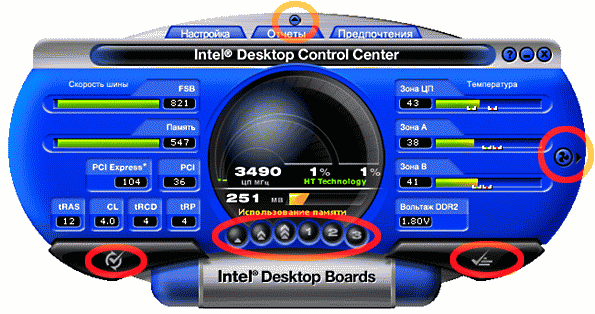
Как уже было сказано выше, Desktop Control Center можно условно назвать Windows-интерфейсом к некоторым наиболее часто используемым функциям BIOS Setup. Основное окно программы сразу же сообщает нам всю наиболее важную информацию о режимах работы связки чипсет-процессор-память:
- Текущую (динамически отслеживаемую) частоту CPU;
- Текущую загрузку каждого из процессоров;
- Количество занятой памяти. Правда, не совсем понятно, имеется в виду только физическая, или физическая + виртуальная. Судя по цифре на скриншоте — скорее, второе, а это как раз не самая актуальная информация;
- Частоту FSB;
- Частоту памяти;
- Частоту шин PCI и PCI Express;
- Основные тайминги памяти (tRAS, CAS, tCRD, tRP);
- Температуру CPU и двух датчиков на системной плате;
- Напряжение на модулях памяти.
Кроме этого, основное окно содержит 10 кнопок, две из которых находятся по бокам, шесть сгруппированы в центре (на рисунке отмечены красным цветом, к их назначению мы вернемся немного позже), и еще две клавиши (сверху и справа) отвечают за открытие дополнительных панелей, которые «выезжают» вверх и вправо-вбок из основного окна.
Боковая панель предоставляет информацию о наличии и частоте вращения трех вентиляторов (как правило — процессорного и двух системных). Ее содержимое вполне прозрачно и не требует особенных пояснений.

Одна из закладок верхней панели (Настройка —> Охлаждение) позволяет управлять параметрами системы охлаждения, задавая минимальную и максимальную температуру для соответствующих термических зон (процессор, зона платы «A», зона платы «B»), а также температуру, при которой все вентиляторы автоматически переводятся в режим функционирования со 100% загрузкой.

Закладка «Настройка —> Тест» позволяет включить так называемый «тестовый режим», что в случае с платами Intel является эвфемизмом, позволяющим не называть кошку — кошкой, и избежать употребления термина «оверклокинг». Установки закладок «Охлаждение» и «Тест» (в комплексе т.е. все три пороговых температуры + частоты FSB, PCI, и PCI Express) могут быть записаны в один из четырех профилей (см. на скриншоте «Хранить заданные настройки: … »). Профиль с нулевым номером является вызываемым по умолчанию, остальные могуть быть активированы вручную. К вопросу о том, как это делается, мы вернемся чуть позже.
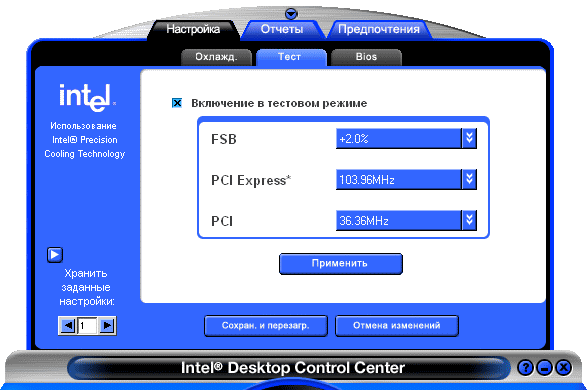
Третья закладка (Настройка —> BIOS) позволяет указать определенные параметры работы чипсета и памяти, не заходя для этого в BIOS Setup. Правда, для того, чтобы данные настройки вступили в силу, все равно придется перезагрузиться.

Закладка «Отчеты» является минималистичным аналогом программы диагностики оборудования и позволяет получить краткую информацию об аппаратной начинке системы. «Предпочтения» — еще более лаконичная закладка, она позволяет вернуться к параметрам по умолчанию, инициировать процедуру проверки наличия вентиляторов с возможностью контроля оборотов, а также выбрать формат отображения значений температуры — градусы Цельсия или Фаренгейта.

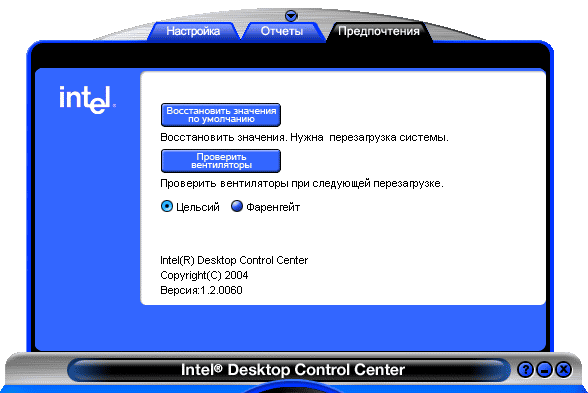
А теперь вернемся к управляющим элементам основного окна программы. Как было сказано выше, они делятся на две кнопки для выдвижения дополнительных панелей (рассмотрено выше), блок из шести кнопок в центре окна, и еще две боковые. Шесть кнопок в центре служат для загрузки «в один клик» трех предустановленных профилей (жестко заданных в программе) и трех пользовательских (как их формировать, было объяснено ранее). Настройки, сохраненные в профилях, начинают действовать немедленно, сразу после активации. Таким образом, мы можем быстро переводить машину из «щадящего» режима с пониженным быстродействием, в «разогнанное» состояние, ориентированное на максимальную производительность.
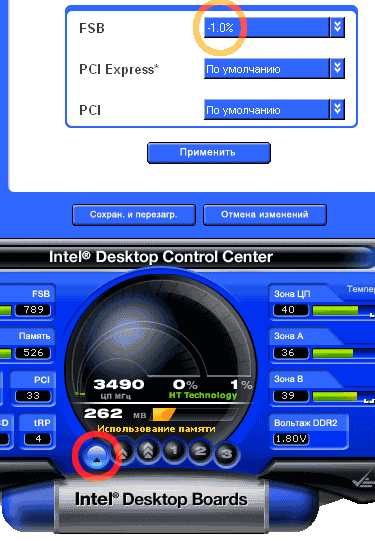
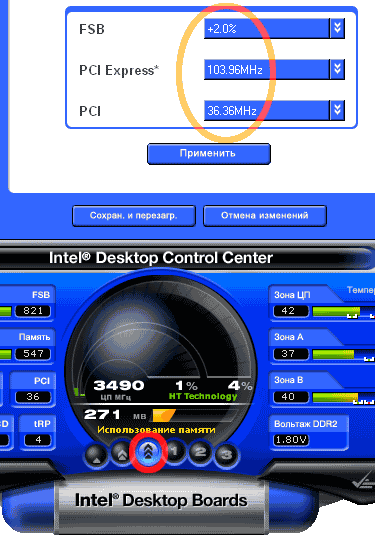
Правая боковая клавиша запускает программу тестирования производительности, вычисляющую всевозможнейших «низкоуровневых попугаев», относящихся к быстродействию отдельных подсистем компьютера, и сводящую впоследствии все цифры в один «среднепопугайский» балл, отражающий то ли усредненную производительность данной системы, то ли среднюю температуру по больнице.
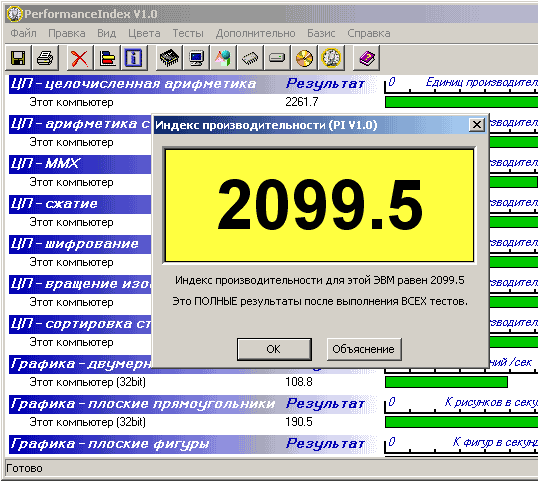
В принципе, мы не скрываем своего настороженного отношения к любой программе, определяющей, ничуть не сомневаясь, такую характеристику как «усредненная производительность компьютера». Однако, с другой точки зрения, употребление данного попугаеметра в рамках одной платформы (не будем забывать, что все вышесказанное — это рассказ о программном обеспечении, которым комплектуются платы Intel) может быть оправдано, т.к. дает пользователю пусть и весьма приблизительный, но в то же время простой и четкий ответ на вопрос «какова производительность моего компьютера на базе платы Intel по сравнению с производительностью другого компьютера на базе платы Intel». Если рассматривать данный инструмент именно в таком ракурсе, то ничего предосудительного в его использовании мы не видим. Разумеется, если речь идет об использовании не в профессиональных (тестерских), а в чисто любительских целях.
Левая боковая клавиша запускает Stress Test — проверку стабильности функционирования аппаратной части компьютера при работе в условиях экстремальной нагрузки. После запуска Stress Test с параметрами по умолчанию, вы будете в течение пяти минут наблюдать на экране примерно вот такое переливающееся всеми цветами и радостно гудящее (с помощью звуковой карты) великолепие:
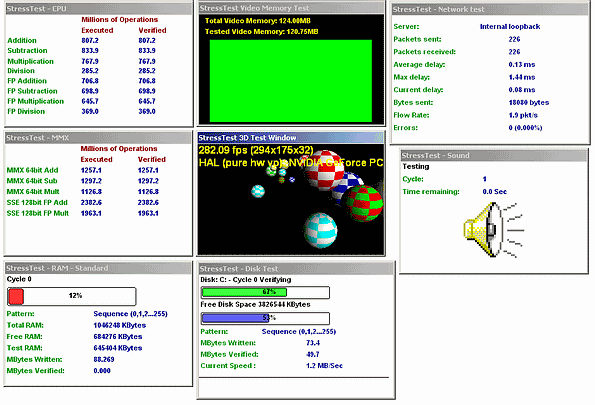
А в итоге основное окно программы радостно сообщит вам, что все системы в течение пяти минут функционировали нормально, и никаких сбоев в их работе обнаружено не было. Впрочем, кто знает — быть может, на чьей-то системе рапорт будет менее утешительным…
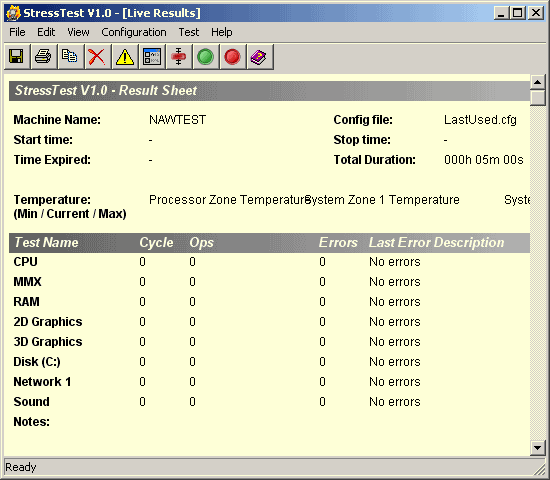
Краткие выводы
Intel Desktop Control Center в плане реализованных в нем идей, разумеется, не является откровением. Нам известна масса программ (или комбинаций из нескольких программ), предоставляющих аналогичную функциональность — как от других производителей системных плат, так и универсальных. Однако сделан DCC «крепко», практически все функции, что требуются от ПО такого рода, поддерживает, смотрится довольно красиво и оригинально (не будем забывать, что он предназначен для рядовых пользователей, которые внешнему виду уделяют не меньше внимания, чем функциональности), в работе прост, логичен, и довольно удобен. Таким образом, если уж вам действительно нужно нечто подобное, и вы являетесь счастливым обладателем компьютера на базе одной из новых плат Intel (пока DCC поддерживает лишь пять моделей: Intel Desktop Board D925XCV, D925XBC, D915PBL, D865PERL, и D875PBZ) — то вполне логично будет не искать счастья на стороне, а воспользоваться совершенно бесплатной и неплохо сделанной утилитой от производителя. Замечание (точнее, пожелание) у нас есть только одно: было бы неплохо, если бы DCC умел сворачиваться в system tray.Intel Desktop Utilites
Данный пакет, как уже было сказано выше, предназначен для диагностики состояния основных и наиболее критичных узлов компьютера в режиме реального времени. Более старым вариантом IDU является Intel Active Monitor, но мы его здесь рассматривать не будем, т.к. по основным параметрам оба программных пакета совпадают, а в части различий IDU является, несомненно, более продвинутым.
После двойного клика на значке программы в system tray, мы попадаем в основное окно, которое сразу же сообщает нам значения всех отслеживаемых параметров системы:
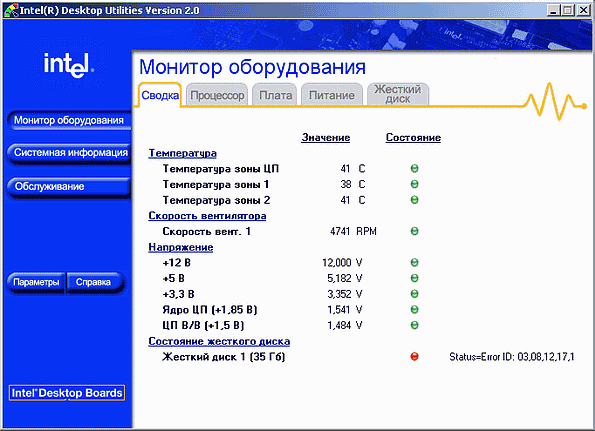
Легко заметить, что в нашей тестовой системе сразу была обнаружена ошибка в функционировании жесткого диска. Впрочем, судя по всему, с самим винчестером все в порядке, просто используемый нами SATA-контроллер на чипе Silicon Image имеет какие-то проблемы с опросом модуля на жестком диске, отвечающим за функционирование подсистемы S.M.A.R.T.
Если же переключиться на одну из закладок, отвечающих за конкретные подсистемы компьютера, сухая текстовая информация сменяется красочной графической имитацией приборной шкалы:
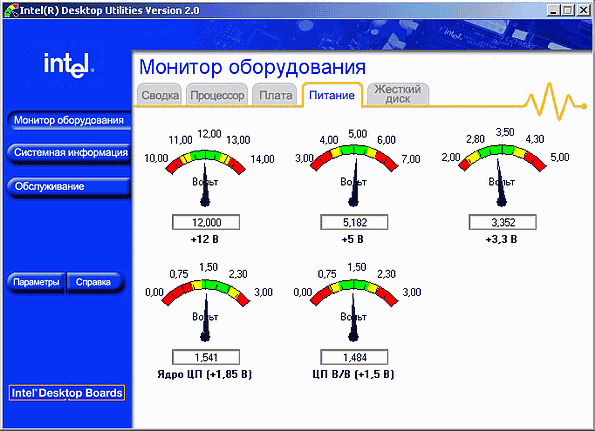
Если одна из отслеживаемых характеристик вышла за пределы пороговых значений, Intel Desktop Utilites активирует окно с предупреждением, мигает значком в трее, и издает звук. Часть этих предупреждений (или даже все) можно отключить в диалоге настройки программы (он будет описан позже).
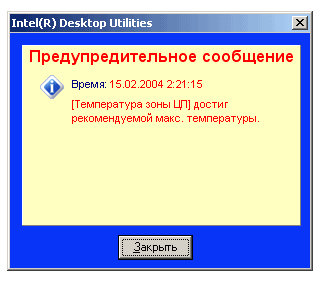
При аварийной ситуации иконка где-то раз в секунду
становится полностью красной (справа)
Боковая закладка «Системная информация» позволяет узнать, какие именно аппаратные средства установлены в компьютере, и (иногда) режимы, в которых они работают.
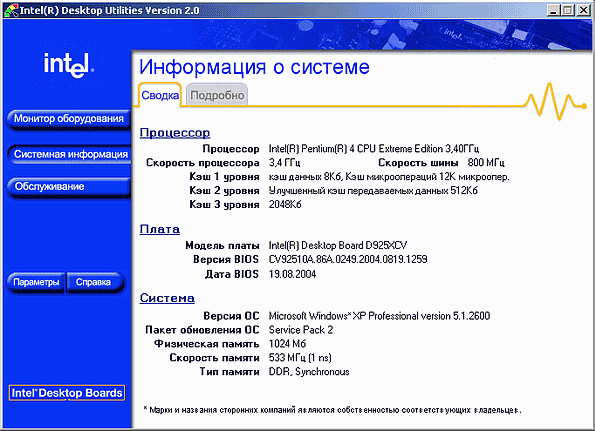
Правда, порой сообщаемая информация наводит на мысль, что, либо разработчики не слишком внятно сообщают нам, что же именно они имеют в виду, либо «не все в порядке именно с диагностикой. Так, в частности, в системе с платой на базе чипсета i925X, почему-то был обнаружен «выключенный» контроллер встроенной графики.

Может быть, имелось в виду, что на плате его нет, хотя мог бы быть (в случае если бы это была плата на базе i915G)? Тогда следовало так и написать: «Отсутствует». Обозначение «Выключено» все-таки традиционно принято понимать иначе: «в наличии, но не задействовано».
Боковая закладка «Обслуживание» предназначена для запуска внешних программ, идущих в комплекте с Intel Desktop Utilites. Следует заметить, что IDU существует в двух вариантах: полный, со всеми дополнительными программами, и урезанный, из которого они исключены. Бесплатны и доступны для загрузки с сайта Intel оба варианта поставки, но пользователей модемов может смутить размер первого: он составляет порядка 50 мегабайт (урезанный — порядка 7 мегабайт). Названия программ и их назначение вполне понятны из скриншотов, приведенных ниже.

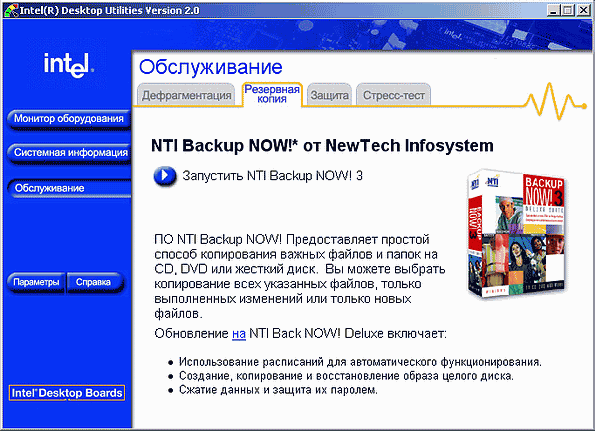
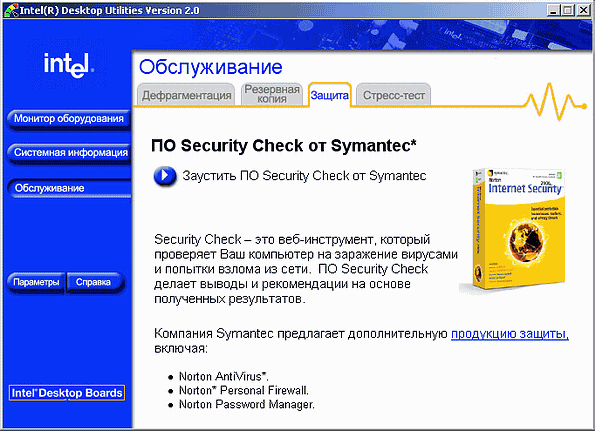
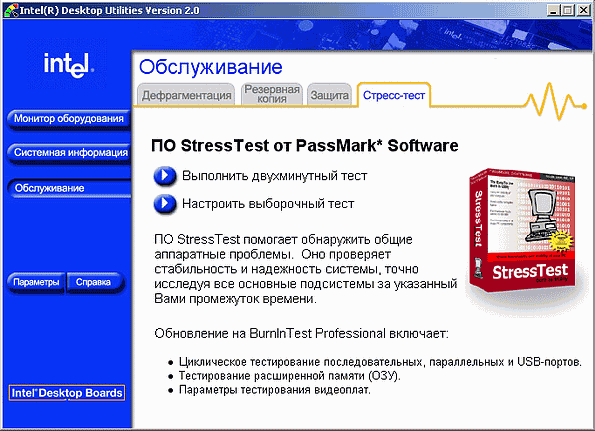
Заметим, что Stress Test от PassMark Software — это та же самая программа, что используется в Intel Desktop Control Center. Кроме того, нам не очень понравилась функциональность дефрагментатора Diskeeper Lite — его установка может иметь смысл разве что для пользователей Windows 2000, лишенной собственного дефрагментатора. Что касается обладателей компьютеров с ОС Windows XP — то ее встроенный дефрагментатор по возможностям полностью аналогичен Diskeeper Lite и отличается от него только интерфейсом.
Впрочем, строго говоря, встроенный дефрагментатор Windows XP — это и есть Diskeeper Lite, только оттуда убраны все лишние кнопки, вызывающие функции, недоступные в Lite-версии. А вот у инсталлируемого вместе с DCC «родного» Lite-дефрагментатора от Executive Software, они присутствуют, но нажатие вызывает лишь появление надоедливого окошка, уговаривающего приобрести полную версию:
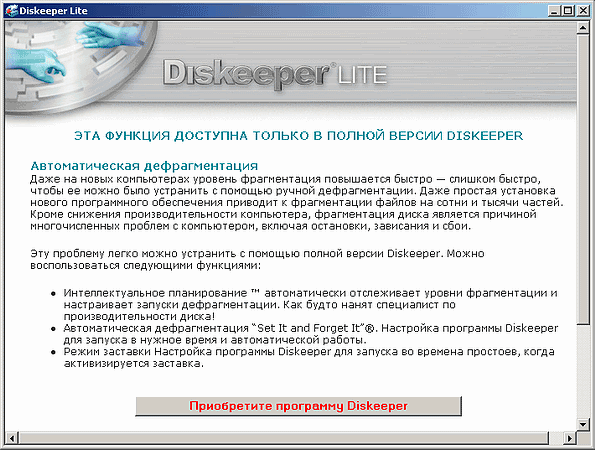
Закладка «Параметры» позволяет настроить виды предупреждений, пороговые значения отслеживаемых параметров, и просмотреть историю предупреждений.
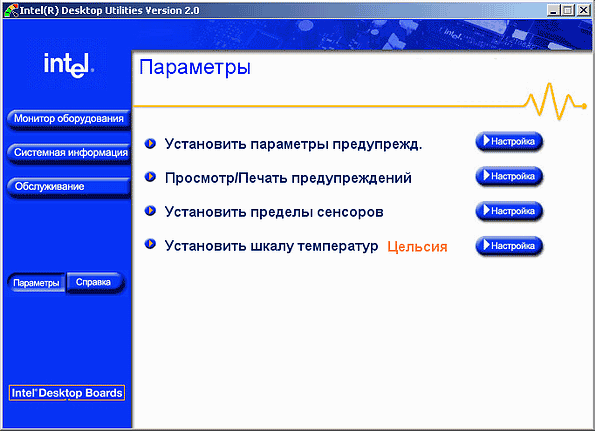
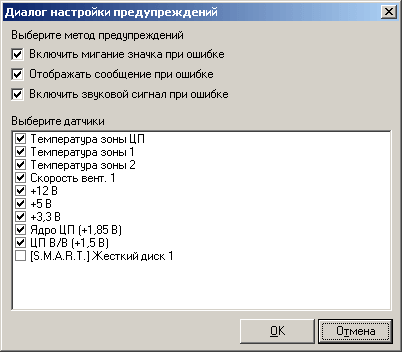
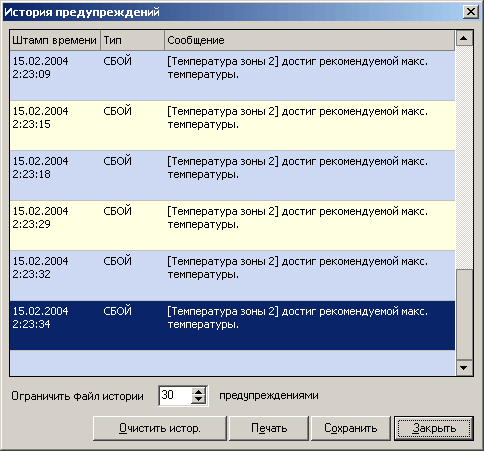
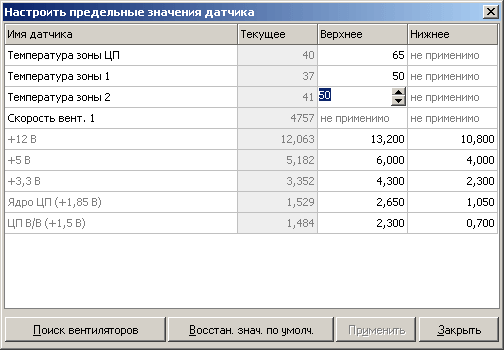
И вот тут хотелось бы отметить очень серьезный (с нашей точки зрения) недостаток Intel Desktop Utilites в качестве средства для мониторинга состояния компьютера. Дело в том, что окно с предупреждением, мигание значка в трее, и даже звук — это все средства оповещения, имеющие смысл в том случае, если пользователь в данный момент находится за компьютером, или, по крайней мере, возле него. Если же системе было дано какое-то задание «на ночь», а владелец пошел спать — вряд ли призывы IDU о помощи дойдут до него раньше утра.
Для таких случаев во многих утилитах мониторинга предусмотрена крайняя мера: если аварийная ситуация имеет место несколько раз подряд (количество, как правило, настраиваемое), или продолжается в течение некоторого времени (что опять-таки настраивается) — то программа системного мониторинга дает команду на закрытие окон всех работающих приложений, и после этого выключает компьютер. Разумеется, вряд ли эту опцию стоит включать «по умолчанию», но само ее наличие нам кажется, безусловно, полезным. В Intel Desktop Utilites данная возможность отсутствует.
Краткие выводы
Опять-таки: «поразить в самое сердце» Intel Desktop Utilites нас не смогли. Наверное, это было просто невозможно — список необходимых функций, которые должны поддерживать подобного рода программы, практически совпадает со списком функций достаточных, поэтому все хорошие пакеты системного мониторинга очень похожи друг на друга и большее количество отличий приходится на интерфейс. Интерфейс IDU достаточно внятен и логичен, к нему у нас претензий нет. Единственный серьезный недостаток данного пакета мы уже отметили абзацем выше. Остается повторить предыдущие выводы: владельцы компьютеров на базе плат Intel вполне могут пользоваться Intel Desktop Utilites, не «заморачиваясь» поиском утилит от сторонних производителей. Разумеется, если для них не является критичным отсутствие возможности выключения компьютера в случае возникновения нештатной ситуации.Intel Audio Studio
Напомним, что Intel Audio Studio — это утилита для настройки режимов работы интегрированного в плату HDA-кодека, в качестве дополнительного бонуса дополненная программным эффект-процессором от компании Sonic Focus.
Элементы управления основного окна программы кроме относящихся к основной ее функции (регулировка параметров звуковых фильтров) дают доступ к двум дополнительным панелям (выделены красными эллипсами сверху и справа) а также позволяют отключить все фильтры одним щелчком мыши или вообще полностью убрать звук (большая и маленькая кнопки слева, соответственно).
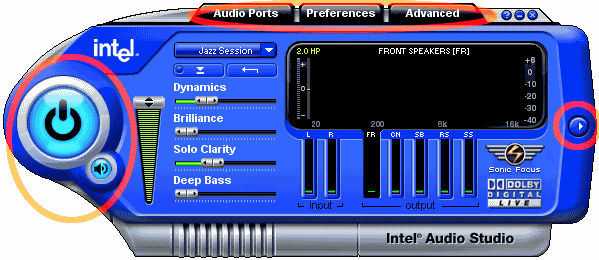
Верхняя панель содержит несколько закладок. Первая из них (Audio Ports) позволяет настроить режимы воспроизведения (указать тип подключенных устройств и, в зависимости от типа, режим работы аудиочипа) и посмотреть, какие из устройств подключены к каким разъемам. Заслуживает внимания тот факт, что IAS способна сама «расширять» (программным способом, разумеется) обычный стереозвук вплоть до формата 7.1, т.е. если выбрать пункт «7.1 (5.1) Speakers», то даже при воспроизведении стереодорожки звучать будут все аудиосистемы, а не только левая и правая. Впрочем, среди «истинных гурманов» подобные экзерсисы популярностью, как правило, не пользуются…
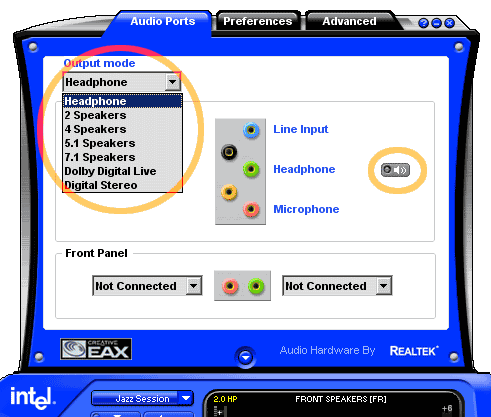
Вторая закладка, несколько нелогично, на наш взгляд, названная «Preferences», позволяет (точнее, декларирует возможность) проверить наличие свежей версии Audio Studio, а также содержит кнопку для вызова процедуры онлайновой регистрации в Best Board Club. Мы не зря употребили выражение «декларирует возможность», потому что нажатие на кнопку «Check for updates» на самом деле просто отправляет нас на страничку Audio Studio на сайте Intel, но выяснение вопроса о том, какая версия IAS стоит на компьютере пользователя, и насколько она свежа — оставляет выяснять самому пользователю. Поэтому нам данная функция программы показалась несколько… употребим самый мягкий термин — «недоделанной».
Приемы, с помощью которых ПО может через веб-интерфейс сообщить «родному» сайту о своей версии, чтобы тот сам проверил его актуальность — давно известны, и используются повсеместно. Более того, хорошим тоном считается вообще не использовать для этого запуск браузера: информация о наличии интернет-соединения может быть получена системными средствами, а дальше дело самой программы — связаться с сайтом, проверить наличие обновлений, и предложить пользователю загрузить и установить их. Судя по тому, что вышеописанную схему обновления поддерживает даже Adobe Acrobat Reader, мы предположим, что реализовать ее было вполне по плечу программистам Intel.
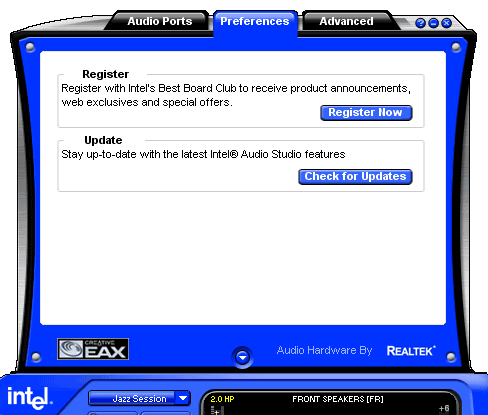
Закладка «Advanced» позволяет изменять предустановки виртуального окружения (фактически — параметры реверберации), давая возможность подстраивать их под свой вкус, и регулировать частоту среза у фильтра низких частот (называется это «Sub-Woofer Tuning»). Достаточно неплохая идея, но реализована она, с нашей точки зрения, несколько неполно: действительно, возможность создания пользовательских пресетов окружения, наверное, будет востребована — но наиболее логичным было бы дать пользователю возможность именно создавать собственные пресеты, параметры же предустановленных, наоборот, заблокировать. Вместо этого нам предлагают лишь изменять уже существующие. Таким образом, если нам нужен пресет для какого-нибудь «очень длинного коридора» — придется записывать его куда-нибудь в «Theater» или «Cathedral» (имя предустановленных пресетов изменить невозможно).
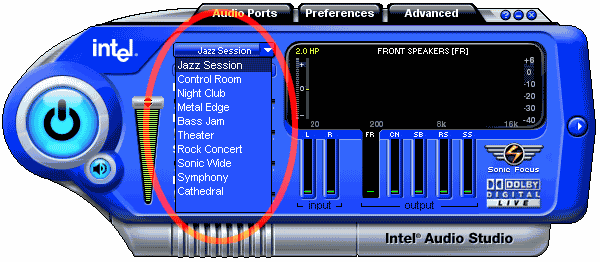
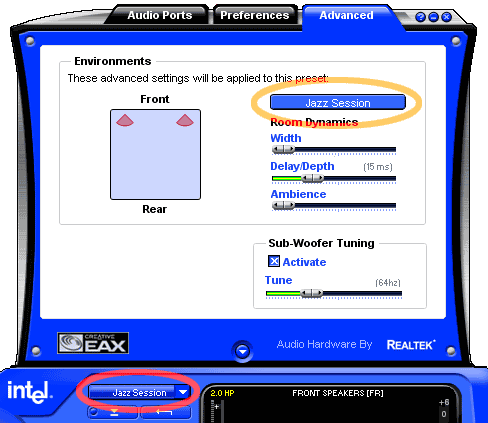
Боковая выдвигающаяся панель позволяет регулировать баланс, но не только привычным для стереозвука способом «правее или левее», добавляется еще одна степень свободы: «ближе/дальше». В целом, все очевидно, скриншот не требует дополнительных комментариев.

Вот так выглядит процесс воспроизведения звука, на ходу иллюстрируемый в основном окне Audio Studio. Честно говоря, автор не является специалистом в области звука, поэтому профессионально оценить возможности, предоставляемые Audio Studio по части постпроцессинга звука не в состоянии. Впрочем, в нашем аудиоразделе данная программа уже рассмотрена более подробно.
В общих чертах можно лишь констатировать, что при «передвижении рычажков» звук изменяется, иногда эти изменения на слух воспринимаются как благотворные, иногда — наоборот ;). Вряд ли имеет смысл пытаться описывать их в статье, проще скачать Audio Studio, установить, и попробовать самостоятельно. Можно дать лишь один совет: очень удобна большая кнопка в левом углу основного окна, позволяющая отключить сразу все фильтры, вернувшись к «не облагороженному» звуку. Часто сразу же становится понятно, стоит использовать пост-процессинг, или композиция лучше звучит в первозданном виде.

Краткие выводы
Мнение о Intel Audio Studio после нескольких часов экспериментирования с данной программой сложилось в целом хорошее, но неоднозначное. С одной стороны, программа, безусловно, предоставляет массу возможностей по части обработки звука, воспроизводимого с помощью интегрированного на плату HDA-чипа в режиме реального времени, и иногда с ее помощью удается добиться более приятного звучания. С другой — все это воспринимается как аналог некой игры, и вряд ли перед прослушиванием каждой музыкальной композиции или просмотром каждого фильма у рядового пользователя хватит терпения выставлять необходимые пресеты окружения или долго настраивать режимы усиления верхних частот или басов (а ведь в зависимости от «исходника» определенные эффекты могут давать совершенно разный на слух результат, в том числе и с точки зрения приятности для слуха).
Поэтому ограничимся констатацией одного очевидного для нас плюса, и одного очевидного для нас же минуса. Очевидный плюс — то, что изменения, внесенные в звучание с помощью Intel Audio Studio, влияют на воспроизводимый звук глобально, т.е. в независимости от того, с помощью какой программы он воспроизводится на компьютере. Это, несомненно, плюс, т.к. в случае отсутствия IAS вам придется возиться с аналогичными, по сути, модулями, входящими в состав разных программ (это, кстати, в том лучшем случае, когда они вообще имеются…). Но именно ввиду вышеозначенной «глобальности» воздействия на звук, несколько непривычно смотрится отсутствие в списке инструментария IAS… обычного эквалайзера. В нашем случае этот недостаток можно было компенсировать, задействовав эквалайзер из панели управления HDA-кодека Realtek, но это уже другая программа, и впечатление «цельности решения» было немного подпорчено. Кроме того, имеет смысл отметить, что Intel Audio Studio — единственная из рассмотренных нами программ, не имеющая локализованного (русскоязычного) интерфейса. Общие выводы
Бесплатное ПО, поставляемое с новыми платами Intel, безусловно, заслуживает внимания. Как минимум, данный набор программного обеспечения вполне сопоставим по возможностям с аналогичными наборами от других производителей, как максимум — иногда предоставляет пользователю возможности, в других наборах отсутствующие (Intel Audio Studio). Разумеется, есть у рассмотренных нами программ и недостатки, но недостатки есть у любого ПО, и можно надеяться, что часть из них будет устранена в следующих версиях. По крайней мере, движение вперед хорошо заметно: ранее набор ориентированного на конечного пользователя ПО, поставляемого с платами Intel, был намного скромнее, и новички в наборе дня сегодняшнего смотрятся отнюдь не как «первый блин». Учитывая бесплатность, а также то, что установка вышеописанных программ отнюдь не является обязательной, в любом случае пользователь или в выигрыше, или, как минимум, ничего не потерял.



